Dit type interface wordt uitsluitend gebruikt bij de definitie van tijdschema's.
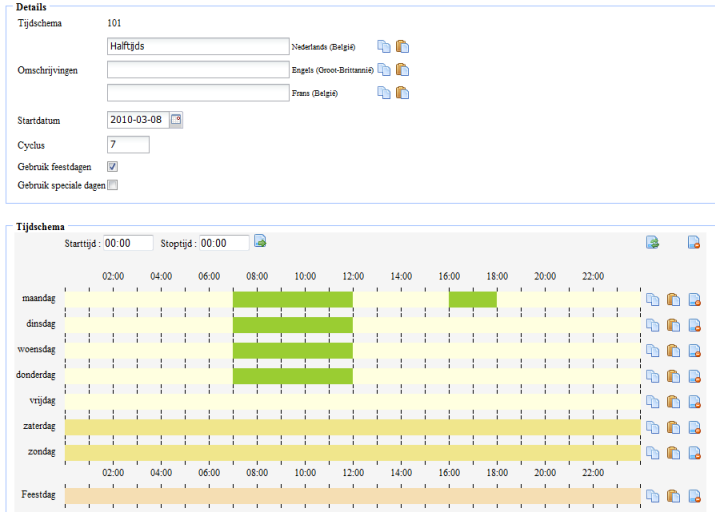
Met het veld Startdatum geeft u een fictieve startdatum aan van uw tijdschema. In de praktijk zal het tijdschema zich dan automatisch cyclisch herhalen naar de toekomst toe. Met het veld Cyclus geeft u de lengte in dagen aan van uw tijdschema (default 7 dagen of 1 week), waarna het tijdschema zich van voorafaan terug herhaalt. In de grafische voorstelling van het tijdschema zult u zoveel dagen zien als de ingegeven lengte van de cyclus.
Indien u een afwijkende werking voor feestdagen of speciale dagen wilt dan geeft u hier Ja in. In de grafische voorstelling van het tijdschema verschijnt dan een extra balk waar u de werking op feestdagen en/of speciale dagen kunt ingeven.
In deze velden kunt u de gewenste start- en stoptijden van een nieuw tijdsinterval voor het tijdschema ingeven. Indien u met de muis rechts klikt op 1 van de reeds gedefinieerde intervallen, dan kleurt deze rood en worden de tijden van dit interval naar deze invulvelden gekopiëerd. U kunt de ingegeven tijden van een geselecteerd interval aanpassen en toepassen op het geselecteerde interval met het ![]() icoon. Is er geen interval geselecteerd, dan worden de ingegeven intervallen naar het klembord gekopieerd en kunt u deze op de gewenste dag plakken met behulp van de iconen achter iedere dag (zie verder).
icoon. Is er geen interval geselecteerd, dan worden de ingegeven intervallen naar het klembord gekopieerd en kunt u deze op de gewenste dag plakken met behulp van de iconen achter iedere dag (zie verder).
Indien er een interval geselecteerd is (rood gekleurd), kunt u dit deselecteren door nogmaals met de muis rechts op dit interval te klikken.
Met het icoon ![]() kunt u alle tijdsintervallen van die dag naar het klembord kopiëren. Met het icoon
kunt u alle tijdsintervallen van die dag naar het klembord kopiëren. Met het icoon ![]() kunt u het laatst gekopieerde tijdsinterval(len) van het klembord naar die dag in het tijdschema plakken. Met het
kunt u het laatst gekopieerde tijdsinterval(len) van het klembord naar die dag in het tijdschema plakken. Met het ![]() icoon kunt u alle gedefinieerde tijdsintervallen op die dag wissen.
icoon kunt u alle gedefinieerde tijdsintervallen op die dag wissen.
Rechts bovenaan vindt u nog 2 algemene iconen. Met het icoon ![]() kunt u het tijdschema hertekenen. Met het icoon
kunt u het tijdschema hertekenen. Met het icoon ![]() kunt u alle intervallen op alle dagen in het tijdschema in 1x wissen.
kunt u alle intervallen op alle dagen in het tijdschema in 1x wissen.